Item GeoGebra opdracht
Hoe voeg je een GeoGebra opdracht toe aan een werkblad?
Klik op de knop Voeg een item toe en selecteer  GeoGebra opdracht.
GeoGebra opdracht.
Wat is een GeoGebra opdracht?
Een  GeoGebra opdracht bestaat uit een tekst, een vraag en een bijhorend GeoGebra applet, dat de gebruiker toelaat om de vraag te beantwoorden.
GeoGebra opdracht bestaat uit een tekst, een vraag en een bijhorend GeoGebra applet, dat de gebruiker toelaat om de vraag te beantwoorden.
Typ in de Werkblad editor een Titel voor de Opdracht. Selecteer  GeoGebra oopdracht in de lijst van items.
GeoGebra oopdracht in de lijst van items.
GeoGebra opdracht invoegen
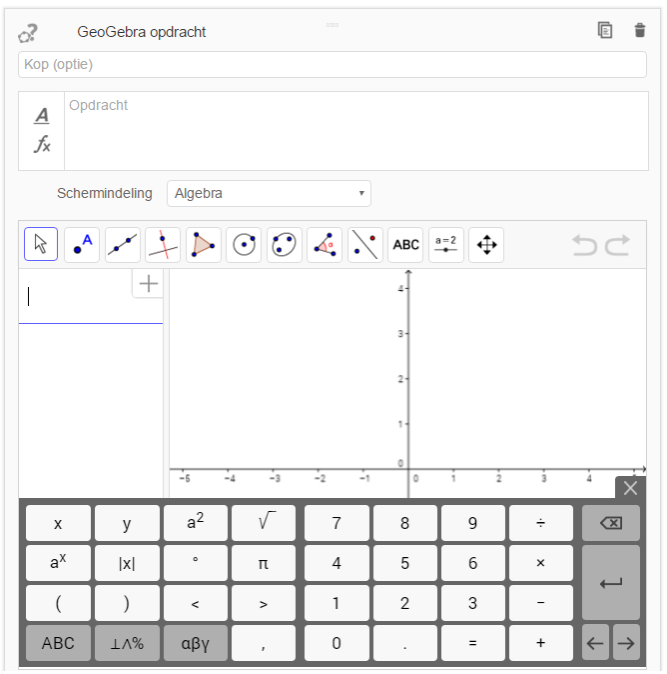
GeoGebra opdracht invoegen
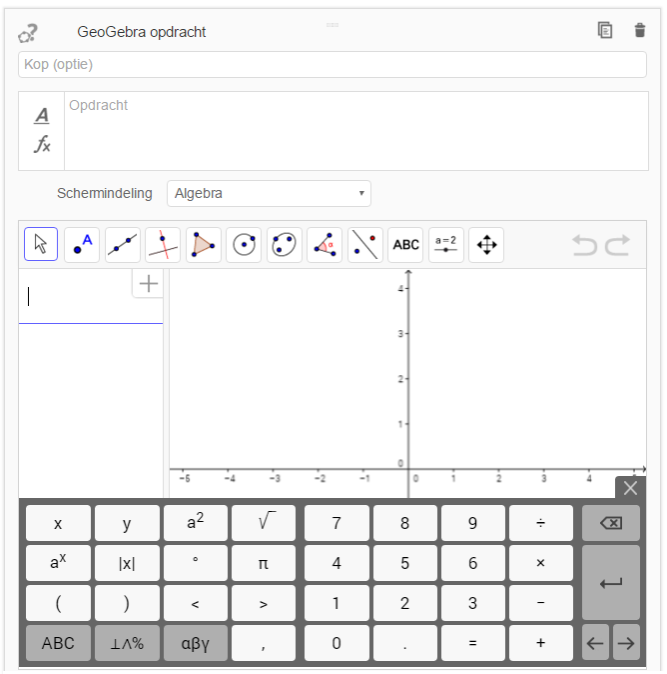
- Typ een Titel voor de opdracht (optioneel). Opmerking: Je kunt titels gebruiken wanneer je van plan bent om meerdere elementen toe te voegen aan hetzelfde werkblad (b.v. tekst, vragen).
- Beschrijf de Opdracht of geef instructies.
- Gebruik het getoonde GeoGebra applet om het interactieve deel van de GeoGebra Opdracht voor te bereiden:
- Bewerkt het standaard applet met de knop Edit Applet OF
- Vervang het lege applet door een bestaand applet me de knop Vervang Applet.
- Wijzig de Geavanceerde Instellingen van je Applet (optioneel).
- Selecteer de knop Done wanneer de GeoGebra Opdracht klaar is.
- Voeg bijkomende elementen aan je werkblad toe (optioneel):
 Tekst,
Tekst,  GeoGebra Applet,
GeoGebra Applet,  Afbeelding,
Afbeelding,  Video,
Video,  GeoGebra oefening
Opmerking: Je kunt eenvoudig de volgorde van de toegevoegde elementen veranderen door ze te verslepen in het werkblad.
GeoGebra oefening
Opmerking: Je kunt eenvoudig de volgorde van de toegevoegde elementen veranderen door ze te verslepen in het werkblad. - Klik op de knop Opslaan en sluiten om je oefening te bewaren.
Geavanceerde Instellingen
Je kunt een aantal van de Geavanceerde Instellingen van je GeoGebra Applet wijzigen om je Opdracht aan te passen (b.v. toon de knoppenbalk of de Opmaakwerkbalk waarmee gebruikers hun Constructie kunnen wijzigen).
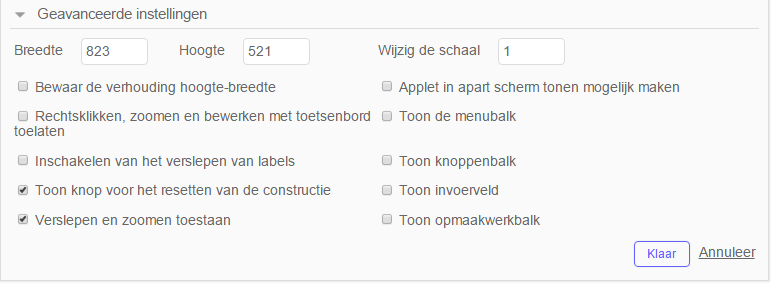
Details over de Geadvanceerde Instellingen
Bewaar de verhouding hoogte-breedte
Typ de exacte afmetingen van je applet in pixels of versleep de rechteronderhoek om zijn afmetingen te wijzigen.
Wijzig de schaal
Wijzig de schaal van je GeoGebra applet (standaardinstelling is 1).
Rechtsklikken, zoomen en bewerken met toetsenbord toelaten
Laat gebruikers toe om rechts te klikken (MacOS: Ctrl-klik), te zoomen, of het applet te bewerken via hun toetsenbord.
Verslepen van Labels toestaan
Sta gebruikers toe om de labels van objecten naar een nieuwe positie te verslepen.
Toon het Icoon om je constructie te Resetten
Voorzie de optie om je applet te resetten naar zijn beginsituatie.
Verslepen en zoomen toestaan
Sta gebruikers toe om het Tekenvenster te verslepen of om in en uit te zoomen in het Tekenvenster met het muiswiel.
Applet in apart scherm tonen mogelijk maken
Toon een knop waarmee je een “Applet in een apart scherm kan tonen” rechtsboven het GeoGebra applet. Dit laat de gebruiker toe om te scrollen in het Dynamisch Werkblad zonder dat de positie van het applet op het scherm verandert, wat handig is wanneer bij het applet een lange uitleg hoort of meerdere instructiestappen.
Toon de menubalk
Toont de Menu knop in de rechterbovenhoek van het applet om het volledige GeoGebra Menu te tonen.
Toon knoppenbalk
Toon de Knoppenbalk bovenaan in het applet.
Opmerking: Bij een GeoGebra Opdracht is deze optie standaard geselecteerd.
Toon invoerveld
Toon de Invoerbalk onderaan het Tekenvenster of het Algebra Invoerveld in het Algebra venster (wanneer dit getoond wordt).
Toon opmaakwerkbalk
Toon de Opmaakwerkbalk knop waarmee gebruikers de eigenschappen de eigenschappen van de gecreëerde objecten kunnen wijzigen.